
GPUZ最新版本是一款可以读取电脑显卡各项数据的检测软件,在GPUZ最新版本软件中,用户可以详细了解显卡的各种参数和性能哦,无论是显卡的型号还是核心频率以及当前版本都是可以直接查看的哦。GPUZ最新版本提供全面的显卡硬件信息,同时支持所有版本的显卡信息显示哦,一起来下载GPUZ最新版本进行体验吧!
1、首先从本站下载并解压,得到GPU-Z_v2.43_Chs.exe安装源程序,此版本无需安装,双击运行即可免费使用;
2、双击运行运行,如360安全卫士报毒,无需担心,勾选不在提醒,点击下拉按钮,允许本次操作即可正常运行;
3、打开软件以后我们可以直接看到显卡的各项详细参数。
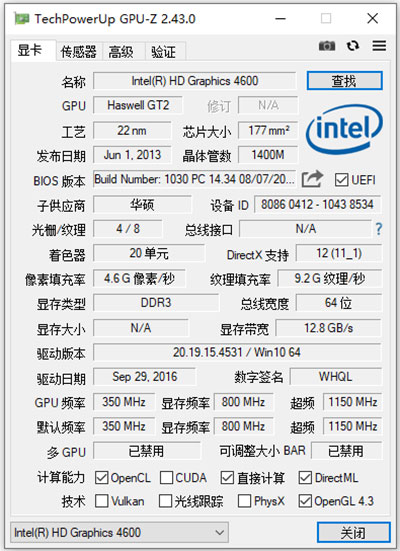
4、对于软件给出的显卡的各项参数如果不懂也不要紧,我们可以将鼠标放在参数上,然后就会显示出说明,一目了然特别的方便。
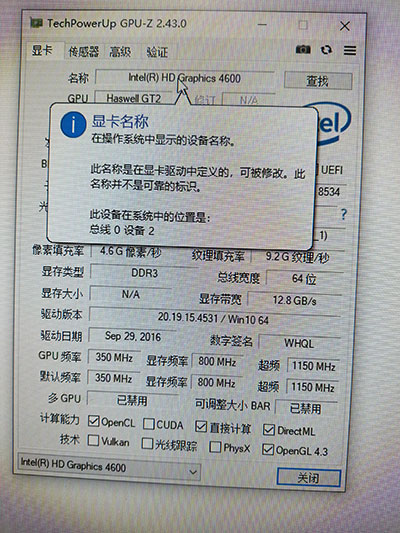
5、在软件的传感器功能中我们可以看到GPU核心时钟、GPU显示时钟、GPU温度、GPU Power以及GPU负载等等信息。
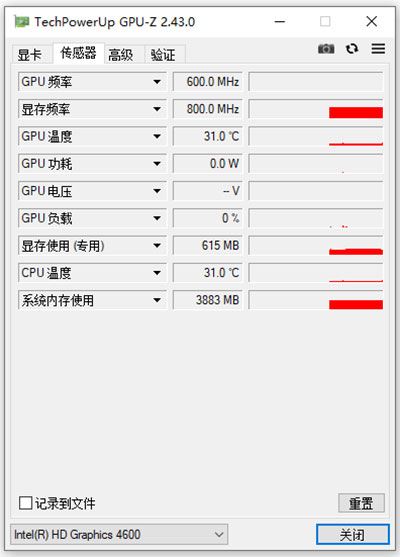
6、在TechPowerUp GPU-Z的验证中我们可以输入名字、邮箱和评论等,然后点击提交就可以等待gpu-z的验证邮件了。
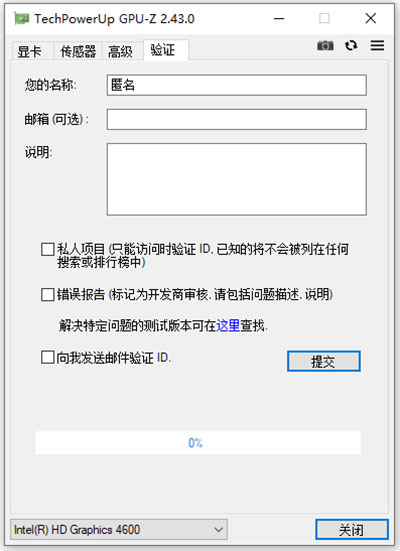
1、在电脑上打开软件;
2、在软件中,点击传感器选项卡;
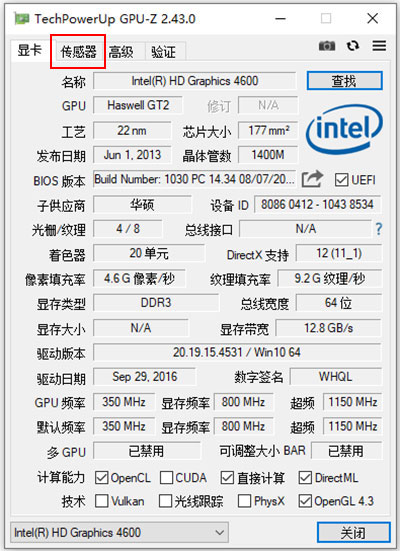
3、在传感器选项卡中,即可查看到显卡显存频率。
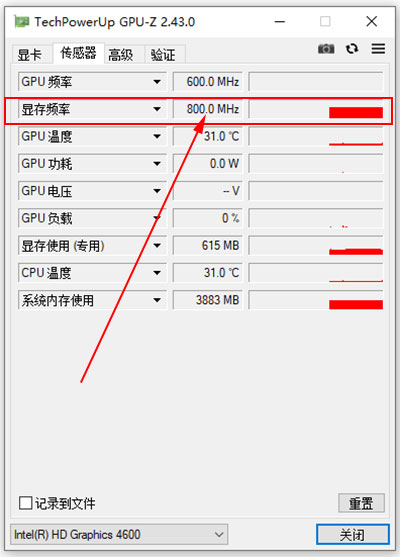
1、支持NVIDIA,AMD,ATI和Intel图形设备。
2、显示适配器,GPU和显示信息及生产厂商。
3、检测光栅和着色器单元数量。
4、可检测像素和材质的填充率。
5、实时监控GPU温度、使用率以及显存和风扇相关信息。
1、GPU-Z怎么看显卡体质?
1、选中GPU-z最上方的标题栏处鼠标邮件选择【设置】
2、进入到GPU-Z设置界面后我们可以在该界面里设置语言模式、检查更新、最小化到系统托盘等。
3、最后,我们查找ASIC质量中是否支持显示查看显卡体质,如果支持就可以查看了。
2、GPU-Z有什么用?
1、用来检测CPU主频、倍频、外频判断CPU来源。
2、检测主板信息,芯片组,BIOS日期。
3、检测内存大小以及内存出厂时间。
3、gpu-z怎么看显卡体质?
1. 打开GPU-Z软件,查看显卡的信息和参数。
2. 点击到高级选项卡,在下拉框选择“ASIC Quality”。
3. 在空白处单击右键,进入设置倒数第二栏。
4. 就可以查看到显卡的体质了,使用百分数来表示,数值越高,体质越好。
如果您的显卡不支持查看体质,那么在执行上述步骤后,可能会出现“不支持”或类似提示。